シングルサインオン機能有効の場合(スイッチがYes)
※シングルサインオン機能をご利用でない場合、スイッチを【No】にしてください。
ここでは、まだ証明書発行が完了していないデバイスの確認方法について説明します。
1. 「運用管理」をクリックし、「サイバートラスト証明書」-「証明書発行一覧」の順にクリックします。
2. 「証明書発行一覧」画面が表示されます。
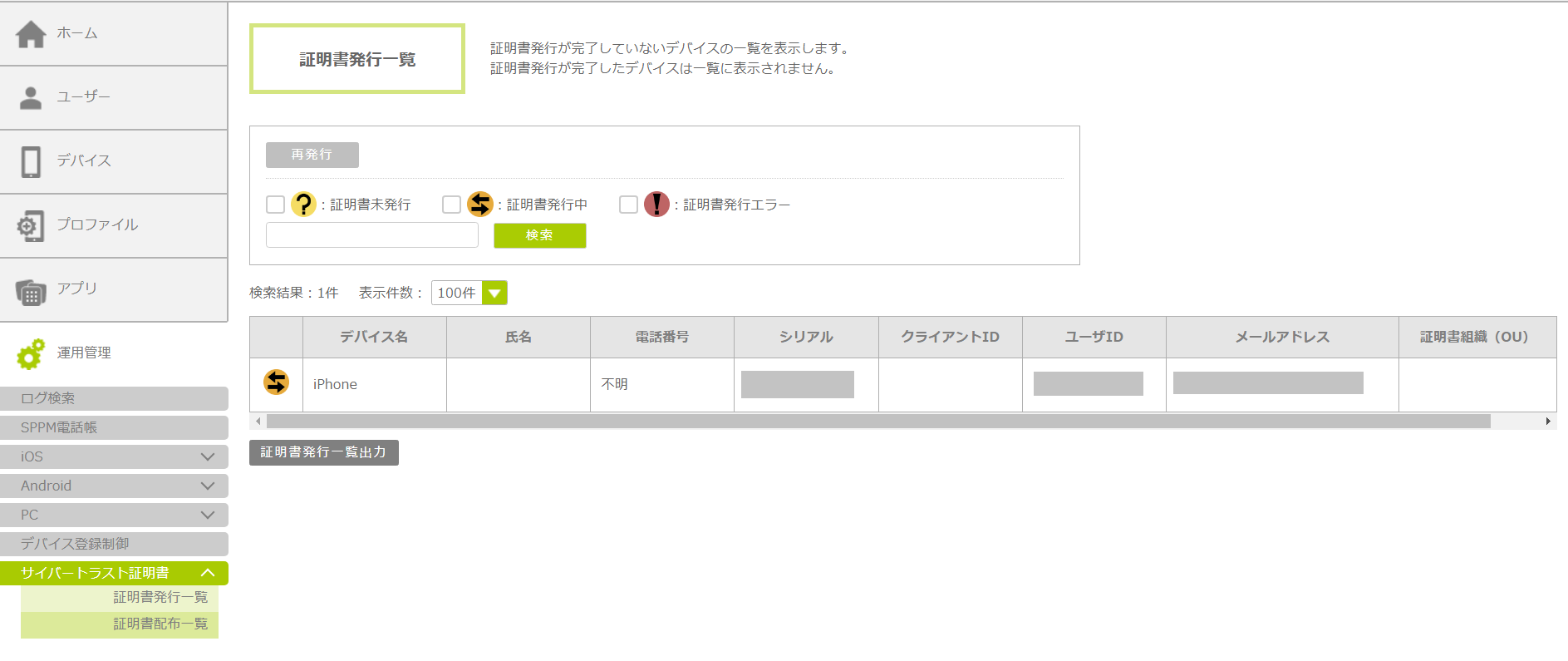
| ・証明書が未発行、発行中、発行エラーのデバイス情報が「証明書発行一覧」画面に表示されます。 ・ユーザーにデバイス割り当てが実施されていないデバイスが、「証明書未発行」ステータスとなります。 ・本画面には証明書提供対象であるiOS(iPhone /iPad )、Android Enterprise、Windowsデバイスが表示されます。提供対象外であるデバイスは一覧に表示されません。 ・ユーザーにデバイス割り当てが実施されたデバイスは、「証明書発行中」となり、証明書が発行完了すると画面から表示されなくなります。その後、「証明書配布一覧」画面に表示されます。 |
「証明書発行一覧」画面の項目説明
「証明書発行一覧」画面に表示される項目を説明します。 「証明書発行一覧」画面には、表示条件を指定するエリア、デバイスの一覧表示エリアがあります。 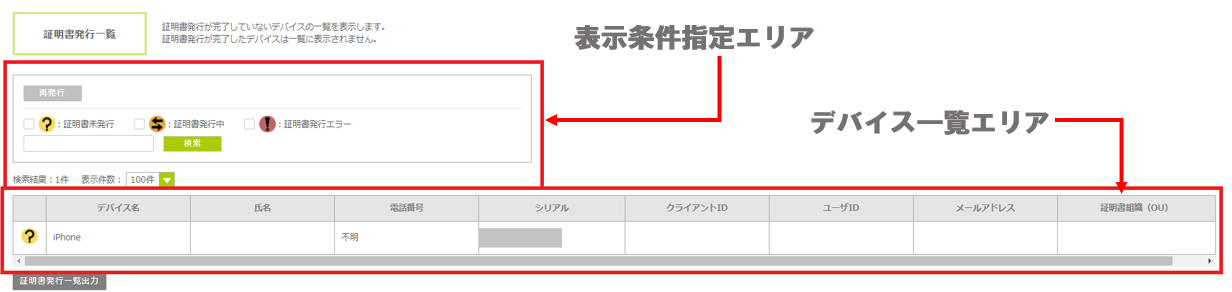
表示条件指定エリア
| 項目/ボタン | 説明 |
|---|---|
| 検索ボックス/検索 | 検索条件を指定し、デバイスを検索します。 指定した条件に合うデバイスのみが一覧表示されます。 |
| 再発行 | 再発行ボタンをクリックすると証明書再発行画面に遷移します。 証明書発行エラーのデバイスに対して、証明書の再発行を実施できます。 |
| 証明書未発行 証明書発行中 証明書発行エラー |
表示したいステータスにチェックを入れます。 チェックを入れたステータスのデバイスのみが一覧表示されます。 |
| 表示件数 | 1画面に表示される最大件数を、「25件」、「50件」、「100件」の中から選択します。 |
デバイス一覧エリア
| 項目 | 説明 |
|---|---|
| ステータスアイコン | ステータスを表すアイコンが表示されます。 |
| デバイス名 | デバイス名が表示されます。 |
| 氏名 | デバイスの利用者名が表示されます。 |
| 電話番号 | デバイスの電話番号が表示されます。 |
| シリアル番号 | シリアル番号が表示されます。 ・Android OS 6 以降の場合は、MDM により任意で付与される UUID が表示されます。 |
| クライアントID | PC に登録されているクライアント ID が表示されます。 ・iOS、Androidの場合は空白となります。 |
| ユーザID | 登録したユーザIDが表示されます。未登録の場合は空白となります。 |
| メールアドレス | 登録したメールアドレスが表示されます。未登録の場合は空白となります。 |
| 証明書組織(OU) | 登録した証明書組織(OU)が表示されます。未登録の場合は空白となります。 |
表示されるアイコンの種類とステータスは、以下の通りです。
| アイコン | ステータス | 説明 |
|---|---|---|
| 証明書未発行 | ユーザーにデバイス割り当てが実施されていないデバイスが、証明書未発行であることを表しています。 | |
| 証明書発行中 | ユーザーにデバイス割り当てが実施されたデバイスが、証明書発行中であることを表しています。 | |
| 証明書発行エラー | 証明書の発行がエラーとなり、証明書の発行が完了していないことを表します。 ・エラーになった場合は、再発行が可能です。「6.4.5. 証明書を再発行する」を参照ください。 |
証明書発行一覧を出力する
「証明書発行一覧出力」ボタンをクリックすると、以下の情報が出力されます。
- ステータス、デバイス名、氏名、電話番号、シリアル、クライアントID、ユーザID、メールアドレス、証明書組織(OU)
シングルサインオン機能無効の場合(スイッチがNo)
※シングルサインオン機能をご利用の場合、スイッチを【Yes】にしてください。
ここでは、まだ証明書発行が完了していないデバイスの確認方法について説明します。
1.「運用管理」をクリックし、「サイバートラスト証明書」-「証明書発行一覧」の順にクリックします。
2.「証明書発行一覧」画面が表示されます。
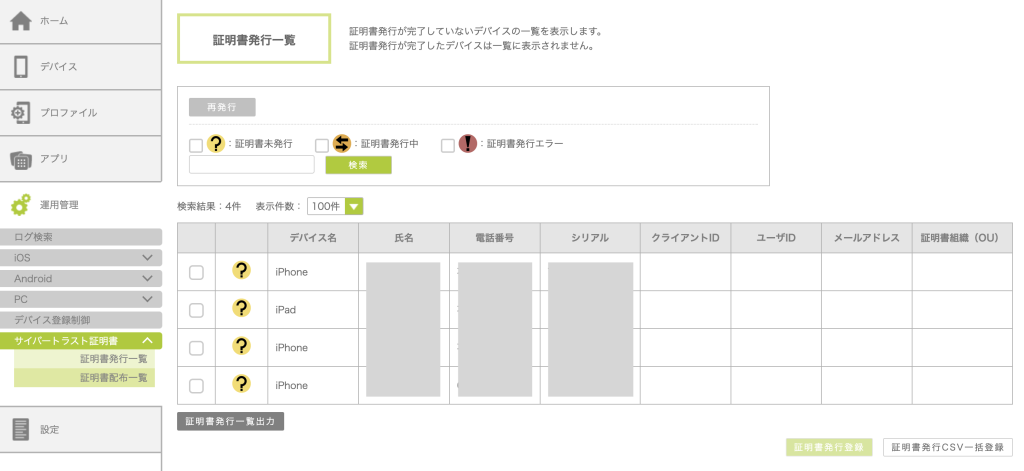
| ・証明書が未発行、発行中、発行エラーのデバイス情報が「証明書発行一覧」画面に表示されます。
・初期状態は、「証明書未発行」ステータスとなります。 ・本画面には証明書提供対象であるiOS(iPhone/iPad)、Android Enterprise、Windowsデバイスが表示されます。提供対象外であるデバイスは一覧に表示されません。 ・証明書が発行されたデバイスは「証明書発行一覧」画面から表示されなくなり、「証明書配布一覧」画面に表示されます。 |
「証明書発行一覧」画面の項目説明
「証明書発行一覧」画面に表示される項目を説明します。
「証明書発行一覧」画面には、表示条件を指定するエリア、デバイスの一覧表示エリア、およびボタン操作エリアがあります。
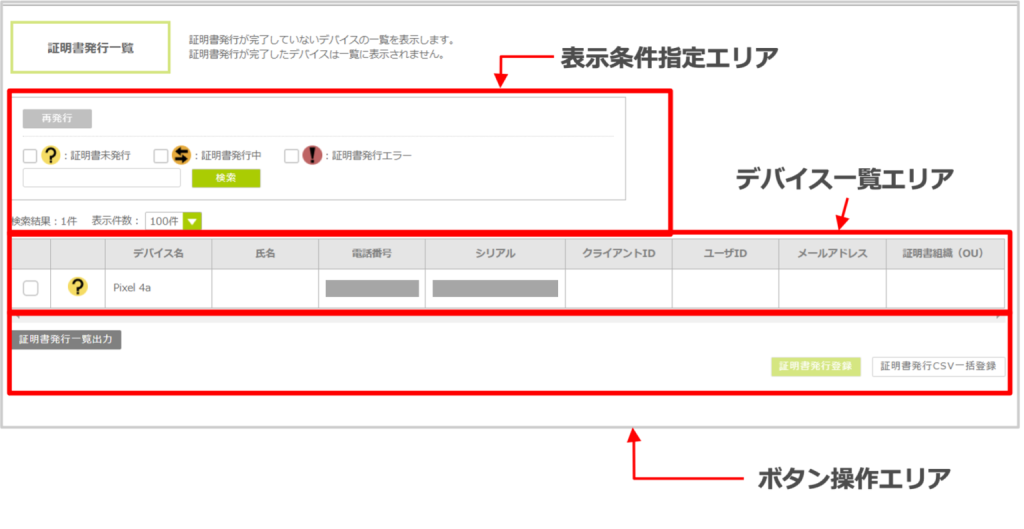
表示条件指定エリア
| 項目/ボタン | 説明 |
|---|---|
| 検索ボックス/検索 | 検索条件を指定し、デバイスを検索します。 指定した条件に合うデバイスのみが一覧表示されます。 |
| 再発行 | 再発行ボタンをクリックすると証明書再発行画面に遷移します。 証明書発行エラーのデバイスに対して、証明書の再発行を実施できます。 |
| 証明書未発行 証明書発行中 証明書発行エラー |
表示したいステータスにチェックを入れます。 チェックを入れたステータスのデバイスのみが一覧表示されます。 |
| 表示件数 | 1画面に表示される最大件数を、「25件」、「50件」、「100件」の中から選択します。 |
デバイス一覧エリア
| 項目 | 説明 |
|---|---|
| ステータスアイコン | ステータスを表すアイコンが表示されます。 |
| デバイス名 | デバイス名が表示されます。 |
| 氏名 | デバイスの利用者名が表示されます。 |
| 電話番号 | デバイスの電話番号が表示されます。 |
| シリアル番号 | シリアル番号が表示されます。
・Android OS 6 以降の場合は、MDM により任意で付与される UUID が表示されます。 |
| クライアントID | PC に登録されているクライアント ID が表示されます。
・iOS、Androidの場合は空白となります。 |
| ユーザID | 登録したユーザIDが表示されます。未登録の場合は空白となります。 |
| メールアドレス | 登録したメールアドレスが表示されます。未登録の場合は空白となります。 |
| 証明書組織(OU) | 登録した証明書組織(OU)が表示されます。未登録の場合は空白となります。 |
表示されるアイコンの種類とステータスは、以下のとおりです。
| アイコン | ステータス | 説明 |
|---|---|---|
| 証明書未発行 | ユーザIDとメールアドレスが登録されておらず証明書が未発行であることを表します。 | |
| 証明書発行中 | ユーザIDとメールアドレスの登録が完了し証明書発行中であることを表します。 | |
| 証明書発行エラー | 証明書の発行がエラーとなり、証明書の発行が完了していないことを表します。
・エラーになった場合は、再発行が可能です。「6.4.5. 証明書を再発行する」を参照ください。 |
ボタン操作エリア
| 項目/ボタン | 説明 |
|---|---|
| 証明書発行一覧出力 | 証明書発行一覧に表示されているデバイスの情報を、CSV形式でファイル出力します。 |
| 証明書発行登録 | 証明書発行登録画面へ遷移します。 |
| 証明書発行CSV一括登録 | 証明書発行CSV一括登録画面へ遷移します。 |
証明書発行一覧をCSVで出力する
「証明書発行一覧出力」ボタンをクリックすると、以下の情報が出力されます。
- ステータス、デバイス名、氏名、電話番号、シリアル、クライアントID、ユーザID、メールアドレス、証明書組織(OU)
